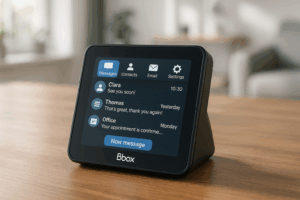Automatiser la gestion des données dans Excel permet de gagner en efficacité, notamment grâce à l’utilisation de tableaux en VBA. Ce guide présente les principales étapes pour structurer, manipuler et exploiter les tableaux dans ce langage, à l’aide d’exemples accessibles, d’un tableau explicatif, d’un retour d’expérience et d’une FAQ détaillée.
Créer des tableaux en VBA : les bases pour automatiser votre travail
Apprendre à utiliser les tableaux en VBA permet de rationaliser les traitements de données dans Excel. Ils fournissent un outil adaptable pour stocker, modifier ou analyser des ensembles de données, et contribuent à limiter les interventions manuelles. Ils sont utilisés dans divers types de scénarios : enregistrements de valeurs, génération de comptes rendus, ou gestion de tableaux croisés dynamiques automatisés.
Déclaration et syntaxe des tableaux en VBA
Travailler avec un tableau en VBA commence par une étape indispensable : sa déclaration, qui se fait avec l’instruction Dim :
Dim monTableau() As Integer
Pour définir immédiatement le nombre d’éléments à gérer, on peut utiliser ReDim :
ReDim monTableau(1 To 10)
Ici, on crée un tableau de 10 entiers, dépourvu de valeur initiale. Le langage VBA accepte d’autres types, comme String ou Double, et sa structure peut changer en fonction des besoins dynamiques de votre programme. Les fonctions LBound et UBound permettent de connaître les limites du tableau.
Bien que les tableaux à une dimension soient fréquents, VBA permet également de gérer des tableaux à plusieurs dimensions :
Dim matrice(1 To 3, 1 To 4) As Double
En ajoutant Option Base 1 au début du module, les tableaux commenceraient à l’indice 1, ce qui peut faciliter les correspondances avec les cellules Excel.
Exemple pratique : création et manipulation d’un tableau simple
Sub ExempleTableau()
Dim fruits(1 To 3) As String
fruits(1) = "Pomme"
fruits(2) = "Banane"
fruits(3) = "Cerise"
MsgBox fruits(2)
End Sub
Cette macro illustre la création d’un tableau contenant trois éléments texte, auxquels on affecte une valeur. L’extraction et l’affichage d’une donnée se fait en mentionnant l’indice correspondant. Pour afficher chaque valeur, on peut utiliser la structure suivante :
Dim i As Integer
For i = LBound(fruits) To UBound(fruits)
Debug.Print fruits(i)
Next i
Utiliser LBound et UBound rend ce genre de boucle adaptable, même si le nombre d’éléments est modifié au fil du temps.
Créer des tableaux en VBA pour manipuler les données Excel
Les tableaux VBA sont souvent employés pour lire des plages Excel et les conserver temporairement en mémoire afin d’accélérer les opérations et diminuer les interventions sur les feuilles elles-mêmes :
Dim data As Variant
data = Range("A1:B10").Value
Les différentes cellules peuvent ainsi être accessibles avec une double indexation. Automatiser des calculs simples, extraire des éléments ou transférer des groupes de données devient plus rapide avec ce type de structure.
Pour optimiser les traitements de plusieurs tableaux ou lignes, il est fréquent de désactiver l’actualisation graphique avec l’instruction Application.ScreenUpdating = False, ce qui allège les charges d’exécution.
Tableau illustratif : structure et opérations courantes sur un tableau VBA
| Fonction | Utilité | Forme de code correspondante |
|---|---|---|
| Déclaration | Initialiser un tableau vide | Dim tab() As Integer |
| Redimensionnement | Modifier la taille d’un tableau | ReDim tab(1 To 5) |
| Écriture/Lecture | Accéder à une cellule spécifique | tab(3) = 42 |
| Import depuis Excel | Saisir une plage sous forme de tableau | data = Range("A1:B10").Value |
| Lecture répétée | Passer en revue chaque élément d’un tableau | For i = LBound(tab) To UBound(tab) |
| Réinitialisation | Réduire le tableau à 0 élément | ReDim tab(1 To 0) |
Création de tableaux dynamiques en lien avec les données Excel
Pour des situations où les données évoluent, combiner les tableaux VBA avec un dictionnaire (CreateObject("Scripting.Dictionary")) peut aider à associer de manière souple des éléments entre eux :
Dim dict As Object
Set dict = CreateObject("Scripting.Dictionary")
dict.Add "clé", "valeur"
Il est également possible d’ajouter progressivement des éléments à un tableau dynamique grâce à ReDim Preserve, qui permet de conserver les valeurs existantes tout en étendant la liste :
ReDim Preserve monTableau(1 To UBound(monTableau) + 1)
monTableau(UBound(monTableau)) = nouvelleValeur
Ces méthodes conviennent bien à des synthèses évolutives ou à des listes dérivées de multiples feuilles Excel.
Retour d’expérience
« En mettant en œuvre les tableaux VBA, j’ai automatisé la consolidation de mes rapports commerciaux. Avant, cette tâche demandait plusieurs heures de vérification manuelle. Aujourd’hui, tout se fait rapidement, de façon plus fiable. Cet outil m’est devenu très utile dans mon poste d’analyste. » – Julien, Responsable Data
Un tableau statique possède une taille fixe déterminée dès sa création. Le tableau dynamique, en revanche, permet de réévaluer sa taille en cours de script à l’aide de ReDim, voire ReDim Preserve si on souhaite conserver les valeurs déjà enregistrées.
Oui. Lors de la déclaration, il suffit d’indiquer plusieurs indices : Dim matrice(1 To 10, 1 To 5) As Double donnera une matrice avec deux dimensions – l’une correspondant aux lignes, l’autre aux colonnes.
L’instruction Array est adaptée pour cela : Dim mois As Variant : mois = Array("Jan", "Fév", "Mar"). Attention toutefois à bien gérer les types utilisés.
Une table créée dans Excel peut être convertie sous forme de tableau VBA par : data = Worksheets("Feuil1").ListObjects("Tableau1").DataBodyRange.Value. Ce procédé est pratique pour les bases de données internes à Excel.
Les oublis courants incluent l’absence de LBound/UBound dans les boucles, oublier Preserve lors d’un redimensionnement ou dépasser les bornes prévues. L’instruction On Error Resume Next peut éviter des interruptions durant les tests mais doit être utilisée avec modération.
L’usage des tableaux en VBA facilite la structuration de vos traitements de données. En les intégrant correctement dans vos macros, vous pouvez :
- Simplifier le traitement de grands ensembles d’informations
- Fluidifier certaines tâches métier et gagner du temps
- Réagir plus rapidement face à des analyses ou exports de données personnalisés
Des exemples concrets et une base de connaissances claire rendent cette technique plus accessible, y compris pour ceux qui débutent. Une fois les bases acquises, les opportunités d’automatisation se multiplient et peuvent répondre à des objectifs variés.
Sources de l’article
- https://bureautique-efficace.com/tableau-excel-vba/
- https://fr.linkedin.com/learning/excel-le-vba-avance/creer-un-tableau
- https://excel-pratique.com/fr/vba/tableaux_vba